win7省电模式如何关闭 win7省电模式关闭方法
更新时间:2022-12-29 15:14:34作者:huige
在win7旗舰版系统中,有一个省电模式,也就是节能模式,电脑没用时会自动进入休眠状态,但是很多人觉得这样要使用的时候还要唤醒就很麻烦,所以就想要将省电模式关闭,那么win7省电模式如何关闭呢?跟着小编一起来看看详细的关闭方法吧。
方法如下:
1.在计算机桌面上,右键单击并单击[个性化]。
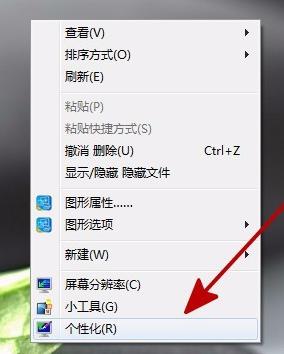
2.在[个性化]设置窗口中,单击右下角的[屏幕保护程序]。
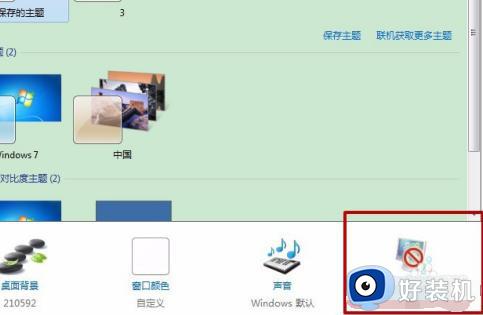
3.单击[屏幕保护程序]设置中的[更改电源设置]。注意:如果您的计算机使用了第三方主题,则可能无法打开屏幕保护程序中的电源设置。

4.在[电源选项]中,您可以关闭节能模式并选择适合您的电源计划。
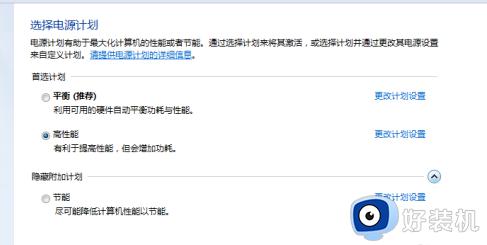
5.您可以单击电源计划后的[更改计划设置]。
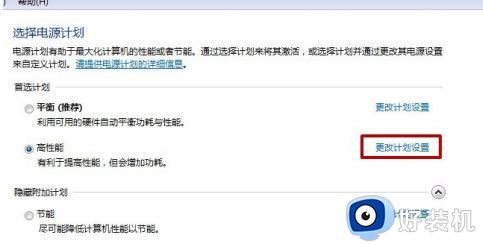
6.将[关闭显示器电源]的时间设置为[从不],将[计算机进入睡眠状态]的时间设置为[从不]。
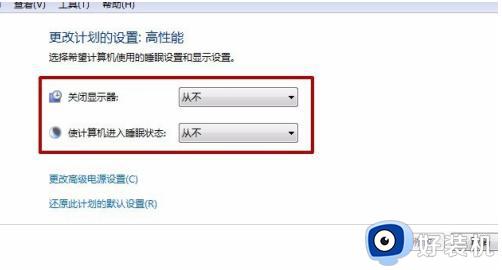
7.最后,单击[保存并修改]设置,单击[打开],计算机将关闭自动节能模式。
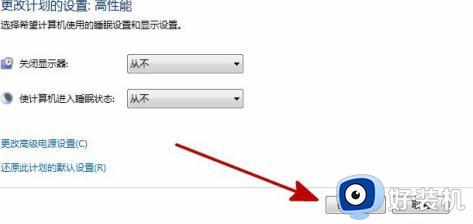
上述给大家讲解的就是win7省电模式的详细关闭方法,如果你也想关闭的话就可以学习上面的方法来进行关闭吧。
win7省电模式如何关闭 win7省电模式关闭方法相关教程
- win7关闭休眠模式的方法 win7如何关闭休眠模式
- win7防火墙怎么关闭 关闭电脑win7防火墙的设置方法
- win7笔记本飞行模式怎么关闭 win7系统笔记本如何关闭飞行模式
- win7测试模式怎么关闭 win7电脑测试模式如何取消
- 电脑的睡眠模式怎么关闭win7 win7关闭睡眠模式的步骤
- w7飞行模式怎么关掉 w7系统如何关闭飞行模式
- win7测试模式怎么关闭 win7强制退出测试模式的方法
- win7电脑夜间模式怎么关闭 win7电脑夜间模式关闭设置步骤
- win7如何关闭休眠模式 win7系统怎么关闭休眠功能
- 关闭测试模式windows7的步骤 怎么关闭win7测试模式
- win7访问win10共享文件没有权限怎么回事 win7访问不了win10的共享文件夹无权限如何处理
- win7发现不了局域网内打印机怎么办 win7搜索不到局域网打印机如何解决
- win7访问win10打印机出现禁用当前帐号如何处理
- win7发送到桌面不见了怎么回事 win7右键没有发送到桌面快捷方式如何解决
- win7电脑怎么用安全模式恢复出厂设置 win7安全模式下恢复出厂设置的方法
- win7电脑怎么用数据线连接手机网络 win7电脑数据线连接手机上网如何操作
win7教程推荐
- 1 win7每次重启都自动还原怎么办 win7电脑每次开机都自动还原解决方法
- 2 win7重置网络的步骤 win7怎么重置电脑网络
- 3 win7没有1920x1080分辨率怎么添加 win7屏幕分辨率没有1920x1080处理方法
- 4 win7无法验证此设备所需的驱动程序的数字签名处理方法
- 5 win7设置自动开机脚本教程 win7电脑怎么设置每天自动开机脚本
- 6 win7系统设置存储在哪里 win7系统怎么设置存储路径
- 7 win7系统迁移到固态硬盘后无法启动怎么解决
- 8 win7电脑共享打印机后不能打印怎么回事 win7打印机已共享但无法打印如何解决
- 9 win7系统摄像头无法捕捉画面怎么办 win7摄像头停止捕捉画面解决方法
- 10 win7电脑的打印机删除了还是在怎么回事 win7系统删除打印机后刷新又出现如何解决
